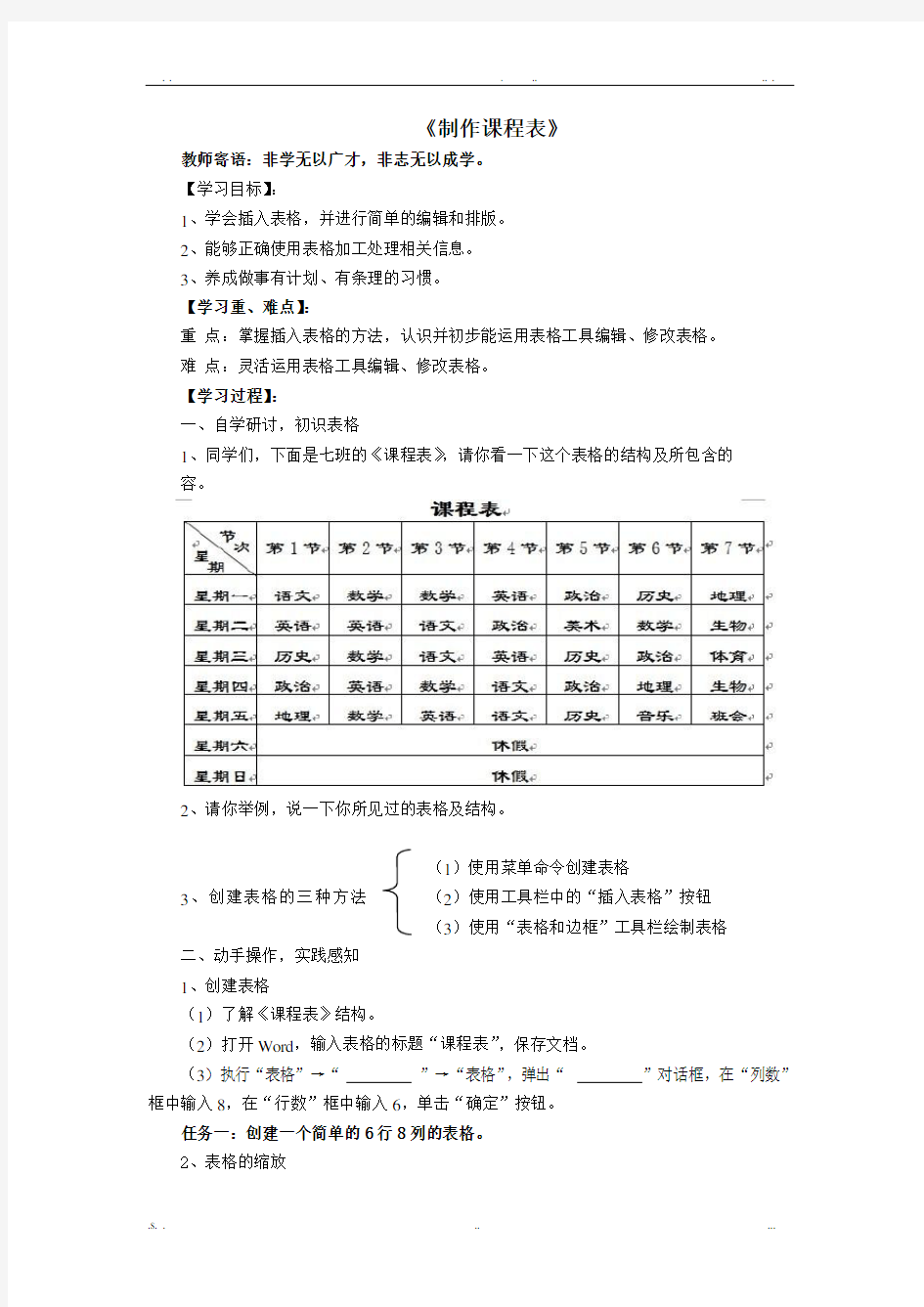
信息技术导学案
- 格式:doc
- 大小:124.50 KB
- 文档页数:7
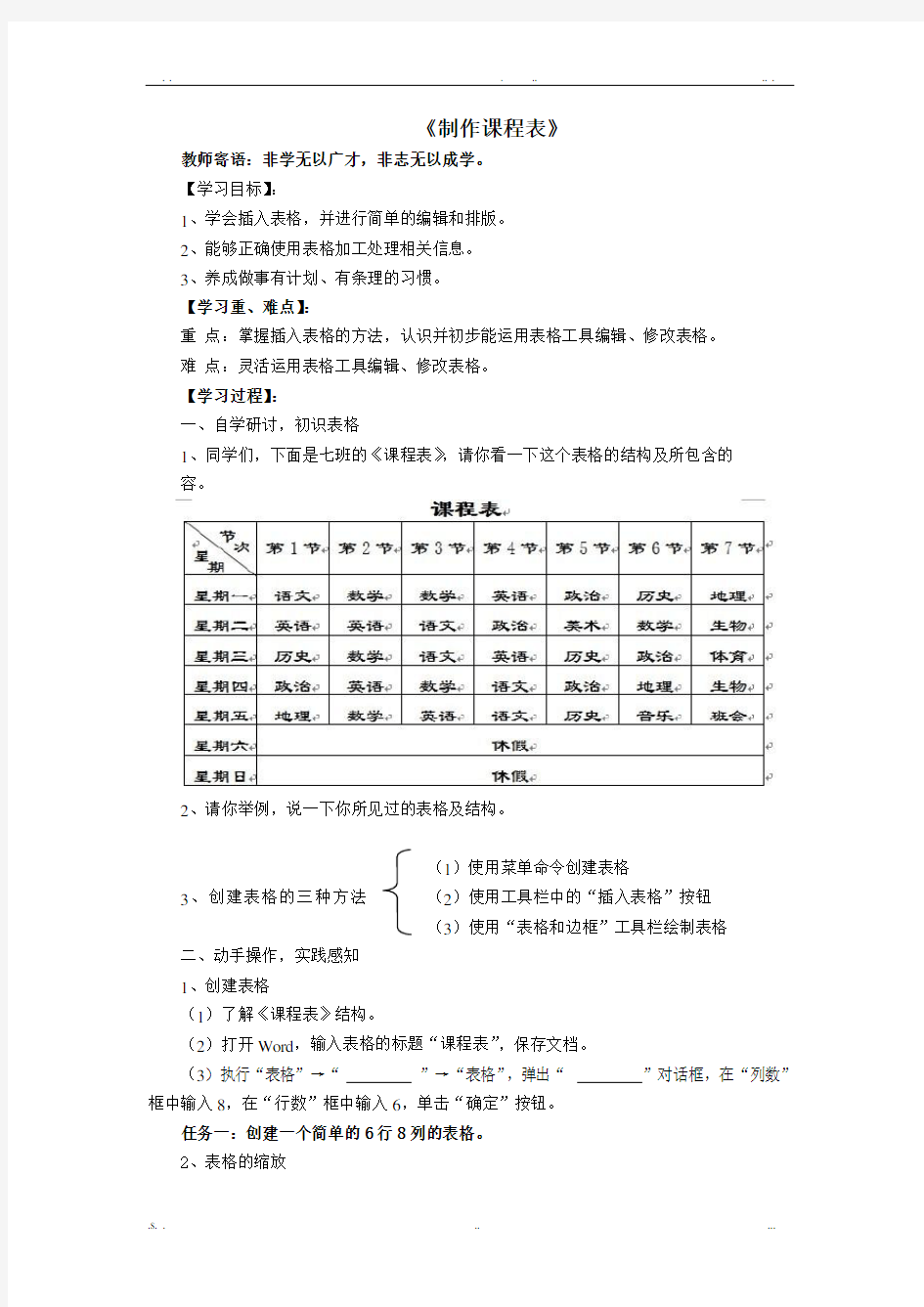
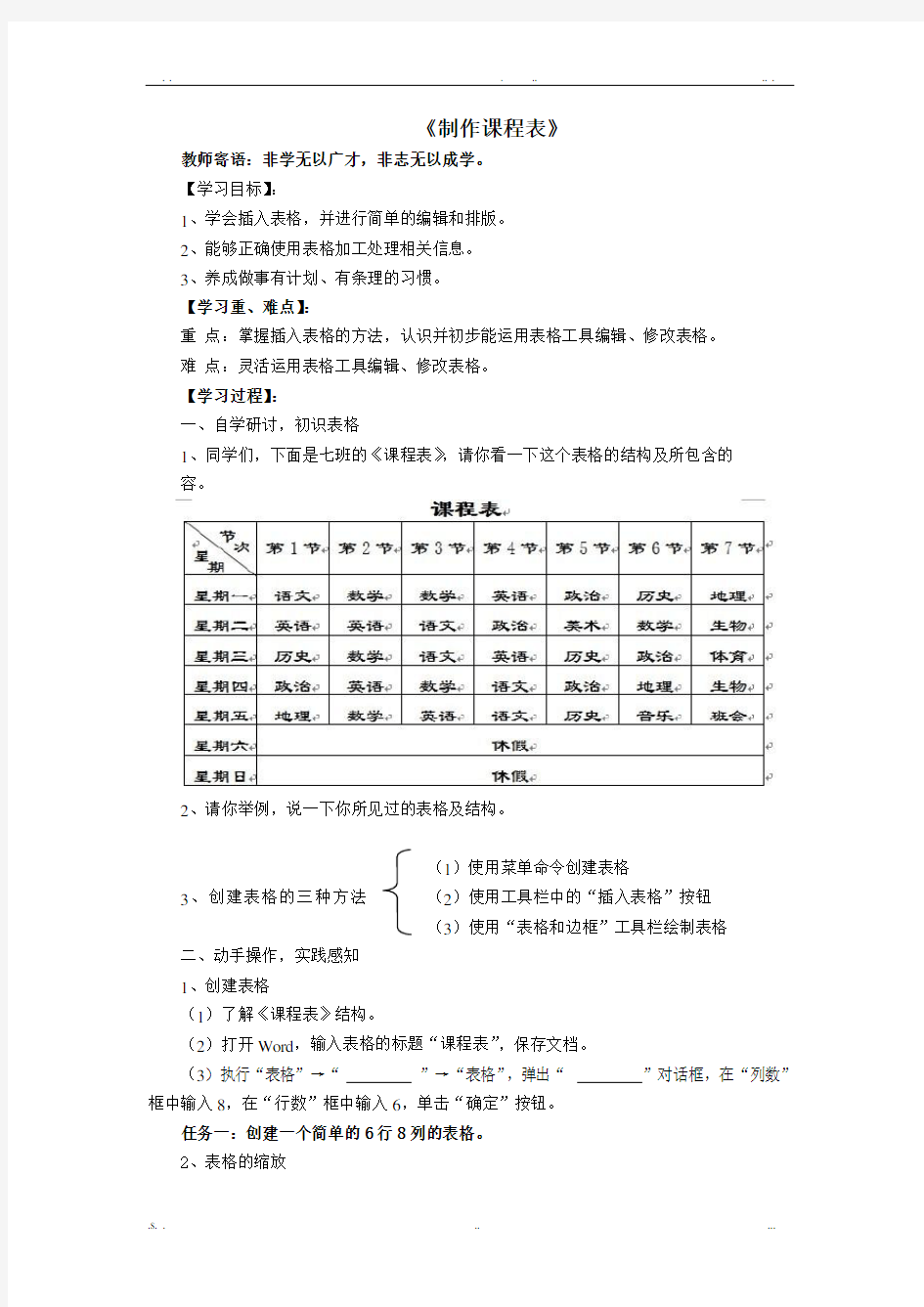
《制作课程表》
教师寄语:非学无以广才,非志无以成学。
【学习目标】:
1、学会插入表格,并进行简单的编辑和排版。
2、能够正确使用表格加工处理相关信息。
3、养成做事有计划、有条理的习惯。
【学习重、难点】:
重点:掌握插入表格的方法,认识并初步能运用表格工具编辑、修改表格。
难点:灵活运用表格工具编辑、修改表格。
【学习过程】:
一、自学研讨,初识表格
1、同学们,下面是七班的《课程表》,请你看一下这个表格的结构及所包含的
容。
2、请你举例,说一下你所见过的表格及结构。
(1)使用菜单命令创建表格
3、创建表格的三种方法(2)使用工具栏中的“插入表格”按钮
(3)使用“表格和边框”工具栏绘制表格
二、动手操作,实践感知
1、创建表格
(1)了解《课程表》结构。
(2)打开Word,输入表格的标题“课程表”,保存文档。
(3)执行“表格”→“”→“表格”,弹出“”对话框,在“列数”框中输入8,在“行数”框中输入6,单击“确定”按钮。
任务一:创建一个简单的6行8列的表格。
2、表格的缩放
⑴当鼠标指针指向表格的右下角(小方块)时,鼠标指针变成的形式,这时拖动鼠标,当表格达到合适大小时松开鼠标就完成了表格的缩放。
⑵设置准确的行高与列宽
(1)选定整个表格,执行“表格”→“表格属性”命令,打开“”对话框。
(2)在“表格”选项卡中将表格的对齐方式设置为居中对齐。
(3)单击“行”选项卡。设置表格行高为1.5厘米。
(4)单击“列”选项卡。设置表格行高为2.5厘米。
任务二:将任务一中的表格拖放到适当的大小。
2、插入行
(1)将光标定位表表格最后一行段落标记前,按“”键即可,插入一行。
(2)操作一点通:
①如果要同时插入多行,选定的行数和插入的行数要相同。
②将插入点光标移动到表格的最后一个单元格中,按Tab键可以在底部插入一行。
③将光标定位表表格最后一行段落标记前,按Enter键也可插入一行。
任务三:插入两行(第7、8行)。
3、合并单元格
合并单元格时,首先选定要合并的单元格→单击鼠标右键→选择“”命令,完成操作。
任务四:对比我们的课程表,现在需要将第七、八行进行一些合并。
具体要求:将第七或第八行的2~8个单元格合并为1格。操作步骤:先选定2~8这几个单元格→然后单击鼠标右键→选择“合并单元格”即可。
4、绘制单元格中的斜线
方法:点击“表格”菜单→选择“绘制斜线表头…”命令→在弹出的“”对话框中选择合适的表头样式,并添加行标题和列标题→点击“”。
任务五:完成斜线表头的绘制。
5、编辑美化表格文本
(1)输入表格中的容。
(2)根据《课程表》,完善设置。
任务六:完成课程表的制作。
三、合作探究
1、根据教师讲解,与同组同学完成我们班《课程表》的制作。
2、探究步骤
1)启动Word,输入标题《课程表》
2)执行“插入”→“表格”,输入行数、列数分别为6、8。
3)合并单元格,调整表格大小(即行高和列宽)。
4)输入各节次课程,设置字体格式。(提示:用复制与粘贴功能)
6)展示自己制作好的我们班课程表。
四、课后作业
五、反思与收获
通过本节课的学习,你已经掌握的知识:。还不明白的知识点是:。
《班级风采》
教师寄语:班级因你而精彩,努力因你而成功!
【学习目标】:
1、学会版面设计、添加图片水印、制作报头、插入各种元素的方法。
2、熟练使用Word排版知识制作电子报刊。
3、培养学生的协作能力,形成积极主动地学习和使用信息技术的态度。
【学习重、难点】:
重点:掌握电子报刊版面设计的方法与技巧。
难点:熟练使用Word排版并能综合运用相关知识解决实际问题。
【学习过程】:
一、拓通准备
1、制作报刊的一般过程:
确定主题—→搜集素材—→排版编辑—→出版印刷
2、制作电子报刊的要求:
要素、版式、色彩
报刊的基本要素:报头、报眼、报体
3、电子报刊的知识报刊的版面结构:
报刊的色调:
二、合作探究
1、版面设计
(1)新建Word文档,执行“文件”→“”,设置页边距、纸型、方向。
插入对版面进行划分
(2)版面布局采用分栏版式制作简单版面
采用“表格”绘制布局
2、添加图片水印
(1)执行“视图”→“”命令,弹出“页眉和页脚”工具栏,并进入页眉编辑状态
(2)单击工具栏上的“”按钮,隐藏主文档中的文本和图形。
(3)插入素材文件夹中的“桃心.jpg”,将图片设置为“”,调整图片位置及大小。
(4)单击“页眉和页脚”工具栏上的关闭按钮。
3、设置页眉和页脚
(1)在页眉中输入:“展示风采放飞心情”,设置为楷体、四号字、左对齐、粉红色。
(2)单击工具栏上的“”按钮,将插入点从页眉切换到页脚。
(3)单击工具栏中的“插入自动图文集”按钮,选择“页眉和页脚”中的“”,自动生成页码,设置为右对齐。
(4)单击工具栏上的“关闭”按钮。
4、使用分隔符
(1)分隔符是用来作为段与段之间、节与节之间的分隔。
(2)Word中分隔符有、、、等
(3)尝试写出你是怎样设置分隔符的:
5、报头的制作
写出你对报头的设计:
6、文本的输入与修饰
(1)为自选图形添加文本
在绘制的横卷型图形上单击鼠标右键,选择“”,即可添加文字。
(2)更改文字方向的方法是:
(3)修饰文本
设置字符格式为宋体、四号,段落格式为首行缩进、单倍行距。
7、插入各种元素
(1)插入自选图形
①绘制自选图形,设置填充颜色和线条,添加文本。
②你所用的自选图形是:
(2)插入艺术字和图片
基本步骤为:
(3)插入题注
选中图片,执行“插入”→“题注”,打开对话框进行设置。
三、实践创作,展示评价
1、将学生分成四组,分别完成以下任务。
一组:版面设计、添加图片水印。
二组:版面设计、设置页眉和页脚。
三组:版面设计、使用分隔符。
四组:版面设计、制作报头。
2、小组协作完成电子报刊的制作,分享各小组学习成果。
3、在小组合作完成的基础上,可协作完成其他小组的任务。
四、课后作业
今年是建国61周年,请你用所学的知识,制作一电子报刊,展示我国改革开放以来的丰硕成果。
五、反思与收获
通过本节课的学习,你已经掌握的知识是:
还不明白的知识点是: